word怎么上下居中
Microsoft Word中,实现内容的上下居中是一个常见的排版需求,尤其是在制作封面、标题页或需要精确控制布局的文档时,下面将详细介绍几种在Word中实现上下居中的方法,并通过表格对比其适用场景与操作步骤,帮助您根据不同需求选择最合适的方法。
段落设置法(快速文本居中)
适用场景:适用于单段文字或少量段落的快速上下居中,如标题、短句等。
操作步骤:
- 选中需要居中的文本段落。
- 右键点击,选择“段落”选项(或通过“开始”选项卡→“段落”组右下角箭头打开对话框)。
- 在弹出的“段落”对话框中,切换到“缩进和间距”选项卡。
- 在“对齐方式”下拉菜单中选择“居中”,点击“确定”。
注意事项:
- 此方法仅对行高足够的段落有效,若内容未垂直居中,需调整行距为固定值或增大字号。
- 适合单独段落,不适用于多页文档的整体居中。
页面设置法(全页整体居中)
适用场景:适用于整页内容较少的文档(如封面、声明页),需一键实现全页垂直居中。
操作步骤:
- 点击“布局”选项卡→“页面设置”组右下角的小箭头(或直接点击“边距”→“自定义边距”)。
- 在“页面设置”对话框中,切换到“版式”选项卡。
- 找到“垂直对齐方式”下拉菜单,选择“居中”。
- 点击“确定”,页面内容将自动上下居中。
注意事项:
- 此方法对页眉、页脚无效,仅作用于正文区域。 超过一页,可能导致排版混乱,建议用于单页文档。
文本框法(局部元素精准控制)
适用场景:适用于需要独立居中的元素(如标题、Logo、签名栏),或需突破段落限制的复杂排版。
操作步骤:
- 点击“插入”选项卡→“文本框”→选择“绘制文本框”。
- 在页面中绘制文本框,输入需要居中的内容。
- 右键点击文本框,选择“设置形状格式”→“文本框”选项。
- 在“垂直对齐”中选择“居中”,并调整文本框位置至页面中心。
- 可选操作:取消文本框边框(右键→“设置形状格式”→“线条”→选择“无轮廓”)。
优势:
- 可自由移动位置,不受段落格式限制。
- 支持叠加图片与文字,适合制作海报式排版或浮动水印。
表格法(复杂内容整合对齐)
适用场景:适用于图文混合排版、多行内容需整体居中(如产品说明页、多元素组合)。
操作步骤:
- 点击“插入”选项卡→“表格”→插入一个1×1的表格(或根据需求调整行列数)。 粘贴到单元格中,右键点击表格→“表格属性”。
- 在“表格属性”对话框中,切换到“单元格”选项卡→“垂直对齐”选择“居中”。
- 隐藏表格边框:选中表格→“边框”→选择“无框线”。
高阶技巧:
- 合并单元格后居中,可统一控制多行文字与图片的整体位置,避免手动调整误差。
- 适合需要多元素整体对齐的场景,如产品介绍页。
其他辅助技巧
-
调整行高法(针对表格单元格):
- 选中需上下居中的单元格所在的行,右键→“行高”→设置固定值,使内容垂直居中。
- 适用于表格内单一单元格的快速调整。
-
分节符隔离法(解决打印偏移):
- 若上下居中后内容打印位置偏下,可在需居中的内容前后插入“分节符(下一页)”。
- 单独设置该节的垂直对齐为“居中”,避免页眉页脚干扰。
FAQs(常见问题解答)
Q1:为什么设置上下居中后,内容仍然没有垂直居中?
A1:可能原因及解决方法:
- 行距不足:调整段落行距为“固定值”或增大字号,确保内容撑满垂直空间。
- 网格对齐干扰:在“段落设置”中取消勾选“对齐到网格”,避免自动吸附导致偏移。
- 分页问题:检查是否使用了分节符,确保居中设置应用于正确章节。
Q2:如何让页眉或页脚内容也上下居中?
A2:
- 页眉/页脚居中:双击页眉/页脚区域进入编辑模式,直接使用“水平居中”按钮(Ctrl+E)即可。
- 注意:页面设置法的垂直居中仅作用于正文,页眉页脚需单独调整
版权声明:本文由 数字独教育 发布,如需转载请注明出处。







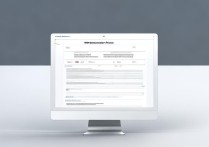





 冀ICP备2021017634号-12
冀ICP备2021017634号-12
 冀公网安备13062802000114号
冀公网安备13062802000114号